Содержание:
Встроенный во все сертифицированные смартфоны и планшеты с ОС Android Google Play Маркет, к большому сожалению многих пользователей, не всегда работает стабильно. Иногда в процессе его использования можно столкнуться с разного рода проблемам. Сегодня мы расскажем об устранении одной из них – той, что сопровождается уведомлением «Код ошибки: 192».
Причины и варианты исправления ошибки с кодом 192
«Не удалось загрузить/обновить приложение. Код ошибки: 192» — именно так выглядит полное описание проблемы, решением которой мы займемся далее. Причина ее возникновения до банального проста, и заключается она в нехватке свободного пространства на накопителе мобильного устройства. Рассмотрим подробнее, что требуется выполнить для исправления этой неприятной ошибки.
Читайте также: Как пользоваться Google Play Маркетом
Способ 1: Освобождение места на накопителе
Так как причина 192 ошибки нам известна, начнем с самого очевидного – освободим место во внутренней и/или внешней памяти Android-девайса, в зависимости от того, куда осуществляется установка. Действовать в данном случае нужно комплексно, в несколько этапов.
- Удалите ненужные приложения и игры, если таковые имеются, избавьтесь от лишних документов и мультимедийных файлов.
Подробнее: Удаление приложений на Андроид-устройствах - Очистите кэш системы и приложений.
Подробнее: Очистка кэша в ОС Android - Выполните очистку Андроид от «мусора».
Подробнее: Как освободить место на Android
Помимо этого, если на смартфоне или планшете используется карта памяти и установка приложений осуществляется именно на нее, стоит попробовать переключить данный процесс на внутренний накопитель. Если же инсталляция выполняется непосредственно на устройство, следует прибегнуть к обратному – «направить» ее на microSD.
Подробнее:
Установка и перемещение приложений на карту памяти
Переключение внешней и внутренней памяти на Андроид
Убедившись в том, что на накопителе вашего мобильного девайса достаточно свободного места, перейдите в Google Play Маркет и выполните повторную установку (или обновление) приложения или игры, с которым возникала ошибка 192. Если она повторится, переходите к следующему варианту ее устранения.
Способ 2: Очистка данных Play Маркета
Так как рассматриваемая нами проблема возникает на уровне магазина приложений, помимо непосредственного освобождения места в памяти Андроид-устройства, нелишним будет очистить кэш Плей Маркета и стереть накопленные за время его использования данные.
- Откройте «Настройки» и перейдите к разделу «Приложения и уведомления» (название может немного отличаться и зависит от версии Android), а затем откройте список всех установленных приложений.
- Отыщите в этом перечне Google Play Маркет, тапните по нему для перехода на страницу «О приложении».
Откройте раздел «Хранилище» и поочередно нажмите по кнопкам «Очистить кэш» и «Стереть данные».
- Подтвердите свои намерения во всплывающем окне, после чего попробуйте снова выполнить установку или обновление приложения. Ошибка с кодом 192, скорее всего, больше вас не потревожит.
Очистка кэша и данных Гугл Плей Маркета помогает избавиться от большинства распространенных проблем в его работе.
Читайте также: Устранение ошибки с кодом 504 в Google Play Маркете
Способ 3: Удаление обновлений Play Маркета
Если же очистка кэша и данных не помогла избавиться от ошибки 192, придется действовать более радикально – удалить обновление Гугл Плей Маркета, то есть вернуть его к изначальной версии. Для этого:
- Повторите шаги 1-2 предыдущего способа и вернитесь на страницу «О приложении».
- Нажмите по трем вертикальным точкам, расположенным в правом верхнем углу. В открывшемся меню тапните по единственному доступному пункту – «Удалить обновления» — и подтвердите свои намерения нажатием «ОК» во всплывающем окне.
Примечание: На некоторых Android-устройствах для удаления обновлений приложения предусмотрена отдельная кнопка.
- Перезагрузите мобильный девайс, откройте Google Play Маркет и снова закройте его. Дождитесь, пока он получит обновление, а затем проверьте наличие ошибки с кодом 192 путем установки или апдейта приложения. Проблема должна быть устранена.
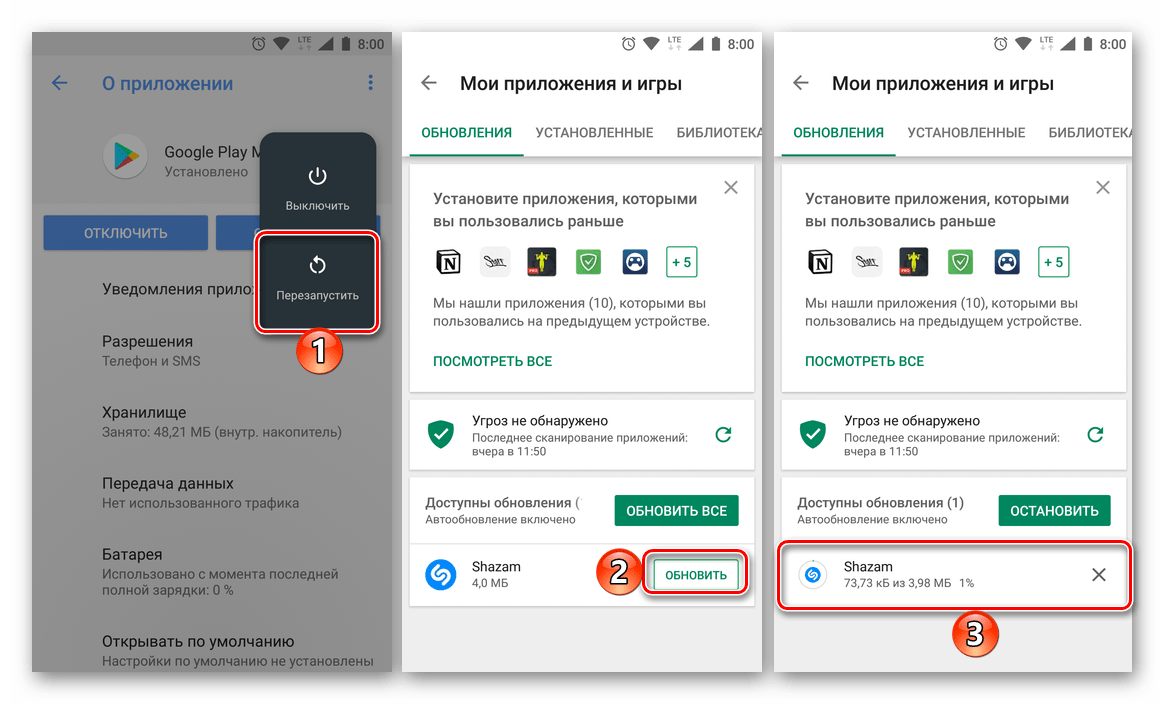
Способ 4: Удаление и повторная привязка учетной записи
В некоторых случаях причиной ошибки 192 является не только отсутствие свободного пространства в памяти устройства и «проблемный» Play Маркет, но и пользовательский Google-аккаунт, используемый в среде Android. Если вышеописанные действия не помогли устранить рассматриваемую нами проблему, следует попробовать удалить учетную запись в «Настройках», а затем повторно подключить ее. О том, как это делается, мы ранее уже рассказывали.
Подробнее:
Удаление Гугл-аккаунта на Андроид и его повторное подключение
Вход в учетную запись Google на Android-девайсе
Заключение
Несмотря на то что мы рассмотрели четыре различных способа исправления ошибки с кодом 192 в Google Play Маркете, чаще всего достаточной и гарантированно эффективной мерой является банальное освобождение места в памяти мобильного девайса.
Читайте также: Устранение распространенных проблем в работе Гугл Плей Маркета
 lumpics.ru
lumpics.ru
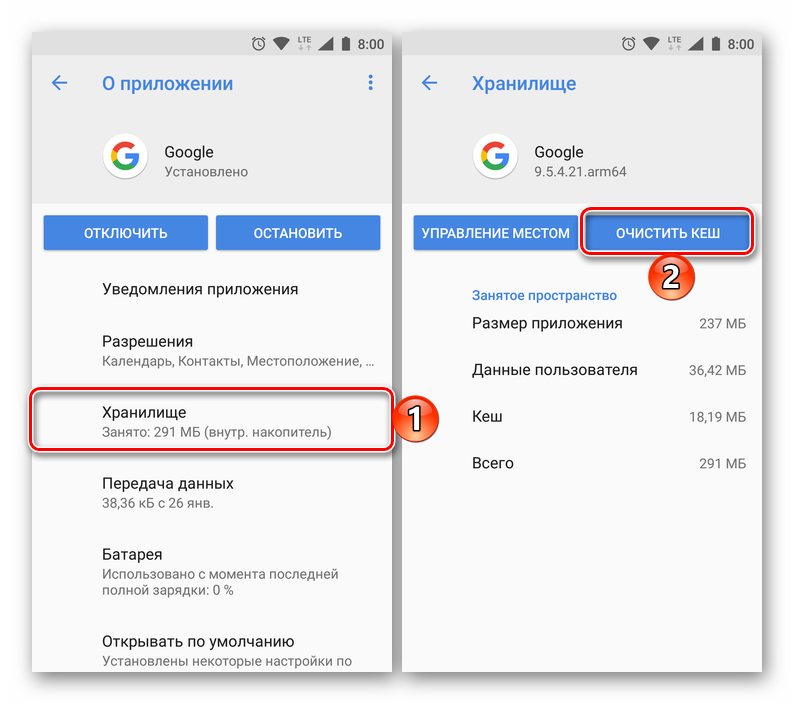














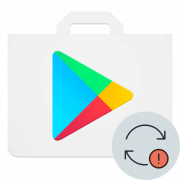
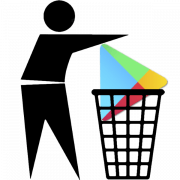

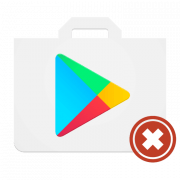


Вот только каким образом воспользоваться вашими советами, если «ошибка» блокирует любые действия с появлением на экране информации о произошедшей ошибки?
Алексей, предполагаю, что это вы оставили под статьей «Приложение Сервисы Google Play остановлено» аналогичный комментарий? Получается, у вас на смартфоне либо ошибка «Приложение Сервисы Google Play остановлено», либо ошибка с кодом 192, либо любая другая, что существенно расширяет спектр возможных причин проблемы и вариантов ее устранения. До тех пор, пока вы не отреагируете на задаваемые вопросы и не уточните, какая конкретно ошибка возникает на мобильном устройстве (ее код или текст сообщения), мы не сможем предоставить никакого решения. При этом оставлять однотипные комментарии под совершенно разными статьями, вероятно даже не имеющими отношение к вашей проблеме, тоже не стоит — это только введет в заблуждение других посетителей сайта.
Комментарии
В приложении «Сервисы Google Play» произошла ошибка» — эта надпись появляется на экране андроида, блокирует любые действия, из-за этого не могу воспользоваться вашими советами.
В таком случае решений всего два — одно я описал под первым вашим комментарием, второе — сброс к заводским настройкам. Но прежде хочу кое что уточнить — на телефоне установлена официальная версия Android и проблема возникла внезапно или же ошибка начала появляться после прошивки устройства или установки какого-то патча? В первом случае можно воспользоваться одним из двух указанных ниже методов. Во втором необходимо знать производителя и модель телефона, а также после чего эта ошибка начала появляться (установка кастомной прошивки, рекавери или какого-либо патча и т.д.)
Первое решение при условии использования официального Android:
1. Загрузите смартфон в безопасном режиме (Подробнее: Как зайти в «Безопасный режим» на Android). Воспользуйтесь вторым способом из статьи — аппаратным.
2. После запуска смартфона попробуйте выполнить рекомендации из следующей статьи.
Подробнее: Как исправить «В приложении Сервисы Google Play произошла ошибка»
Второе решение при условии использования официального Android:
Если вышеописанное не поможет, остается только выполнить сброс к заводским настройкам через рекавери. Но если на устройстве установлен неофициальный Андроид (кастом), это скорее всего проблему не решит.
Подробнее: Как сбросить Android до заводских настроек (см. Способ 1)
Что не делал,проблема осталась. Ошибка 192,места достаточно,с других источников приложения устанавливаются.
Та же фигня на 96мах
Тв. Приставка х96 макс. Не помог даже переход к заводским настройкам Память была занята 50, %
Как было так иосталось